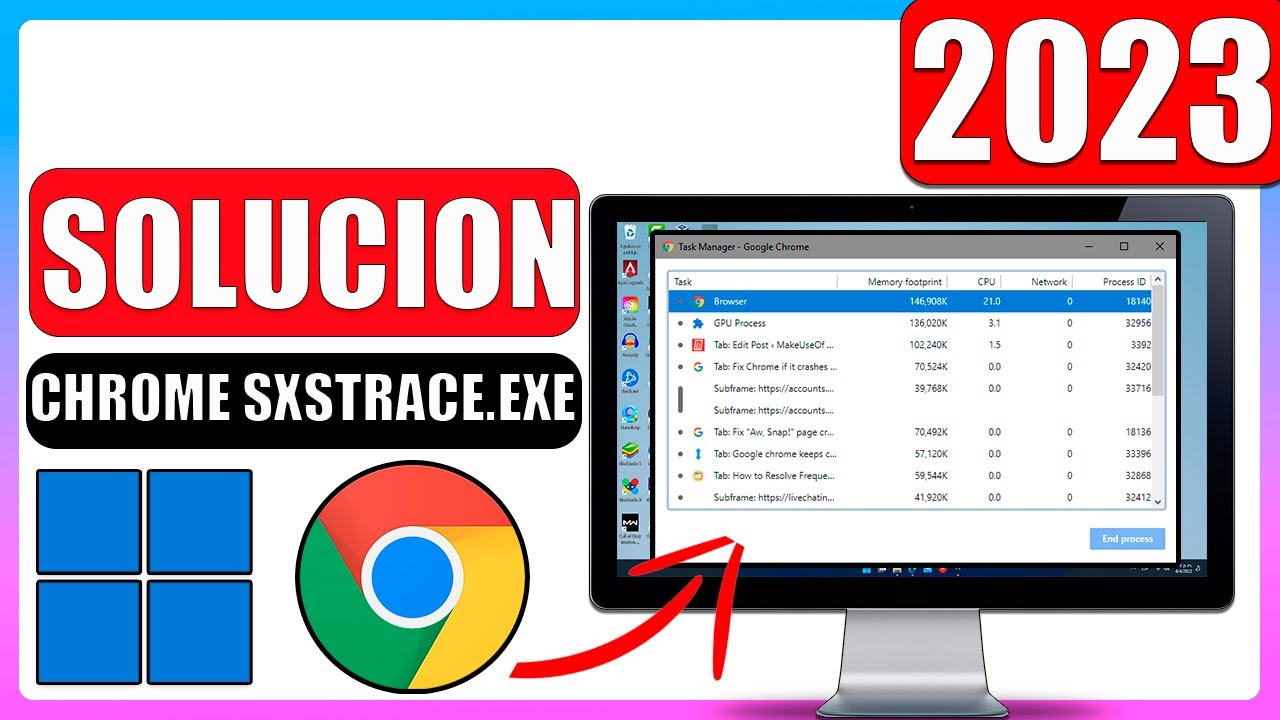Google Chrome se ha convertido en el navegador por excelencia en la mayoría del mismo, esto se debe a todas las ventaja que podemos obtener de él, sin embargo, este puede tener algunos problemas como el Google Chrome sxstrace.exe error.
Este error es molesto, peor sencillo de solucionar, es por ello que hoy te invitamos quedarte con nosotros y disfrutar del tutorial que tenemos para ti.
Solución numero 1 al Google Chrome sxstrace.exe error
Los primero que debemos hacer es en el buscador colocar SMD, lo cual nos llevará a los símbolos del sistema, este te permite realizar modificaciones desde el mismo.
En esta pantalla solamente podemos trabajar con códigos específicos, en este caso, deberás usar los siguientes.
sfc /scannow Este es el primer comando que colocaremos, una vez le demos a Enter, con este comando se realizará un escaneo del mismo, esto llevará un poco de tiempo a sí que paciencia. Este escaneo permitirá que la PC haga la búsqueda de archivos que se encuentren con fallas, por lo tanto, al encontrarlos realizar la reparación del mismo de forma automática.
Luego de terminado el escaneo, harán uso del siguiente comando DISM.exe /Online /Cleanup-image /Scanhealth Luego de darle Enter, debemos verificar si la falla pudo eliminarse.
En caso de que el problema persista, debes ingresar este comando, DISM.exe /Online /Cleanup-image /Restorehealth Este puede ayudarte a corregir el error de Google Chrome.
Solución numero 2 al Google Chrome sxstrace.exe error
Debemos entender que cuando ocurre este error, algún archivo posee una falla o simplemente no se encuentra, por lo tanto, la solución anterior busca de poder detectar cual es el archivo faltante y repararlo.
Para la segunda solución, será un poco más drástica pero bastante efectiva y es que realizaremos la eliminación de Google Chrome y lo instalaremos nuevamente.
Lo primero que debemos hacer es ingresar en las configuraciones de tu equipos y buscar la opción de programas, al conseguir el navegador le daremos click derecho y procederemos a eliminar por completo el mismos.
Tal vez te interesa : Porque no puedo abrir algunas páginas en Google Chrome
Una vez desinstalado este programa, nos encargaremos de ingresa desde el navegador predeterminado de tu PC, el cual normalmente es Mozilla Firefox o Microsoft Edge. Colocaremos descargar Google Chrome y comenzaremos con el procedimiento en la página que es bastante intuitivo.
Una vez realizada la descarga, podremos utilizar nuevamente nuestro navegador sin problemas. Este método es efectivo, puesto que también puede suceder que el archivo que está arrojando el error se encuentre desactualizado, por lo tanto, al realizar la instalación nuevamente del mismo, este archivo se descargará en nuestro PC actualizado y eliminará el problema.